Es gibt eine Reihe möglicher Ursachen für NTLDR-Fehler, einschließlich des häufigsten Problems "NTLDR fehlt".
Der häufigste Grund ist, wenn Ihr Computer versucht, von einer Festplatte oder einem Flash-Laufwerk zu starten, das bzw. das nicht ordnungsgemäß für den Start konfiguriert ist. Mit anderen Worten, es wird versucht, von einer nicht bootfähigen Quelle zu booten. Dies gilt auch für Medien auf einem optischen Laufwerk oder Diskettenlaufwerk, von dem Sie booten möchten.
Andere mögliche Ursachen sind beschädigte und falsch konfigurierte Dateien, Probleme mit der Aktualisierung der Festplatte und des Betriebssystems, beschädigte Festplattensektoren, ein veraltetes BIOS sowie beschädigte oder lose IDE-Kabel.
NTLDR-Fehler
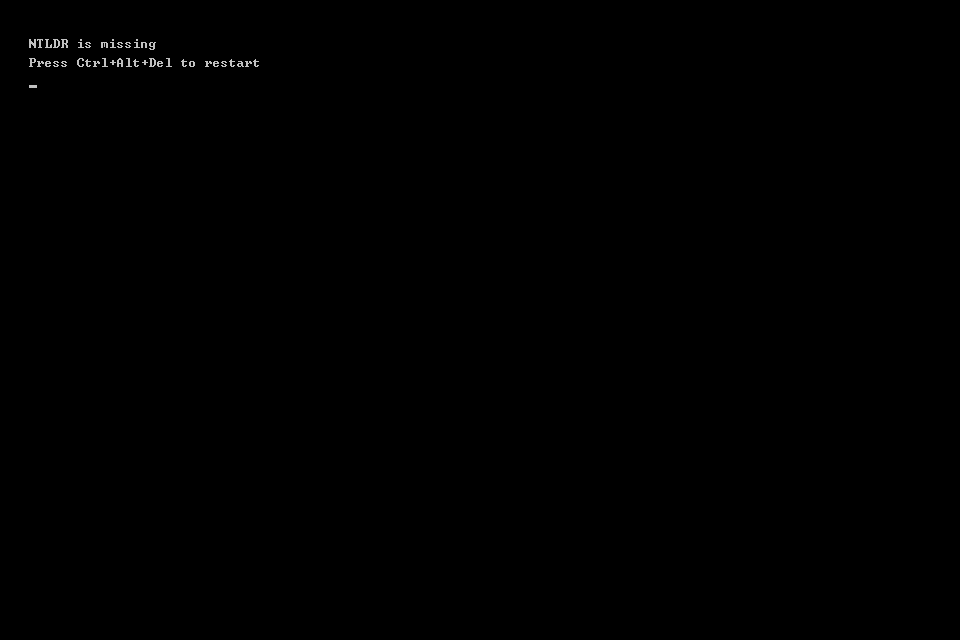
Es gibt nur wenige verschiedene Möglichkeiten, wie der Fehler auftreten kann, wobei der erste Punkt unten der häufigste ist:
- NTLDR fehlt
- Drücken Sie eine beliebige Taste, um neu zu starten
- NTLDR fehlt
- Drücken Sie Strg Alt Entf, um neu zu starten
- Boot: NTLDR konnte nicht gefunden werden
- Bitte legen Sie eine andere Diskette ein
Die Fehlermeldung wird sehr kurz nach dem ersten Start des Computers angezeigt, unmittelbar nach Abschluss des POST (Power On Self Test), wenn Windows XP erst anfänglich geladen wurde.
Dieses Problem betrifft das Windows XP-Betriebssystem, einschließlich Windows XP Professional und Windows XP Home Edition.
Windows 10, Windows 8, Windows 7 und Windows Vista verwenden BOOTMGR, nicht NTLDR. Wenn in einem dieser Betriebssysteme der Fehler "NTLDR fehlt" angezeigt wird, insbesondere zu Beginn des Installationsprozesses, starten Sie den Neuinstallationsprozess erneut von vorne.
So beheben Sie Fehler, bei denen NTLDR fehlt
-
Starte deinen Computer neu. Der Fehler könnte ein Zufall sein.
-
Überprüfen Sie Ihre Disketten- und optischen Laufwerke (CD / DVD / BD) auf Medien und trennen Sie alle externen Laufwerke. Oft wird der Fehler "NTLDR fehlt" angezeigt, wenn Ihr Computer versucht, von einer nicht bootfähigen Diskette, CD / DVD / BD, externen Festplatte oder einem Flash-Laufwerk zu starten.
Wenn Sie feststellen, dass dies die Ursache für Ihr Problem ist und es häufig vorkommt, sollten Sie die Startreihenfolge im BIOS ändern, damit die Festplatte mit installiertem Windows zuerst aufgeführt wird.
-
Überprüfen Sie die Festplatten- und andere Laufwerkseinstellungen im BIOS und stellen Sie sicher, dass sie korrekt sind. Die BIOS-Konfiguration teilt dem Computer mit, wie ein Laufwerk verwendet werden soll. Daher können falsche Einstellungen Probleme verursachen, einschließlich dieser Fehler.
Normalerweise gibt es eine automatische Einstellung für die Festplatten- und optischen Laufwerkskonfigurationen im BIOS. Dies ist normalerweise eine sichere Sache, wenn Sie sich nicht sicher sind, was Sie tun sollen.
-
Stellen Sie die Dateien NTLDR und ntdetect.com von der Windows XP-CD wieder her. Das Wiederherstellen dieser beiden wichtigen Systemdateien von der ursprünglichen Windows XP-CD kann den Trick tun.
-
Reparieren oder ersetzen Sie die Datei boot.ini. Dies verhindert den NTLDR-Fehler, wenn die Ursache des Problems eine boot.ini-Datei ist, die für Ihre Windows XP-Installation nicht richtig konfiguriert ist.
-
Schreiben Sie einen neuen Partitionsstartsektor in die Windows XP-Systempartition. Wenn der Partitionsstartsektor beschädigt wurde oder nicht richtig konfiguriert ist, wird möglicherweise der Fehler angezeigt.
-
Reparieren Sie den Windows XP-Master-Startdatensatz. NTLDR-Fehlermeldungen können auch angezeigt werden, wenn der Master-Boot-Datensatz beschädigt ist.
-
Stecken Sie alle internen Daten und Stromkabel erneut ein. Die Fehlermeldungen können durch lose oder fehlerhafte IDE-Kabel verursacht werden.
Versuchen Sie, das IDE-Kabel auszutauschen, wenn Sie den Verdacht haben, dass es fehlerhaft ist.
-
Aktualisieren Sie das BIOS Ihres Motherboards. Gelegentlich kann eine veraltete BIOS-Version den Fehler verursachen.
-
Führen Sie eine Reparaturinstallation von Windows XP durch. Diese Art der Installation sollte fehlende oder beschädigte Dateien ersetzen. Fahren Sie mit der Fehlerbehebung fort, wenn das Problem dadurch nicht behoben wird.
-
Führen Sie eine Neuinstallation von Windows XP durch. Diese Art der Installation entfernt Windows XP vollständig von Ihrem Computer und installiert es erneut von Grund auf neu.
Dies wird mit ziemlicher Sicherheit alle NTLDR-Fehler beheben, ist jedoch ein zeitaufwändiger Prozess, da alle Ihre Daten gesichert und später wiederhergestellt werden müssen. Wenn Sie keinen Zugriff auf Ihre Dateien erhalten, um sie zu sichern, müssen Sie alle Dateien verlieren, wenn Sie mit einer Neuinstallation von Windows XP fortfahren.
-
Ersetzen Sie die Festplatte und führen Sie eine Neuinstallation von Windows XP durch. Wenn alles andere fehlgeschlagen ist, einschließlich der Neuinstallation aus dem letzten Schritt, liegt höchstwahrscheinlich ein Hardwareproblem mit Ihrer Festplatte vor.

